PPT에서 고화질 그림을 얻기 위한 팁
 0
한림대학교 성심병원 최효근
0
한림대학교 성심병원 최효근
논문에서 그림을 그리는 여러가지 방법이 있겠으나, 가장 많이 이용하는 손쉬운 방법은 너무나 손에 익은 PPT를 활용하는 방법이라고 생각합니다. 하지만, PPT를 이용한 그림은 화질이 떨어진다는 한계점이 있어, 논문에서 반환(?)되는 일을 종종 겪거나, 또는 아예 투고할 때 투고 사이트의 일개 사전 체크 프로그램에게 발목이 잡혀 고생을 하는 경우도 많습니다.
이를 벗어나는 손쉬운 방법 중에 하나는 포토샵을 이용해서 화소를 늘리는 방법이 유용할 것입니다. 하지만 이 방법 이외에도 이를 극복하는 방법이 있어 소개를 드리고자 합니다.
1. 왜 PPT 그림은 화질이 나쁜가?
PPT 에서 연구자가 그린 그림을 보면 엄청 고화질 그림인데도 불구하고, 막상 그림으로 저장하게 되면 저화질로 화소가 뚝 떨어지는 경험을 하게 됩니다. 맞습니다. 이는 연구자의 잘못이 아니라, 이미 PPT 프로그램이 저해상도로 저장되도록 해상도가 고정되어 있기 때문입니다. 논문에서는 300dpi 이상을 요구하는 경우가 많습니다만, PPT 에서는 그림이 저장될 때 200dpi 급으로 제한이 되어 있습니다. 이제 이유를 알았으면 해결책을 쉽게 구할 수 있습니다.
2. 이에 대한 해결책
내용이 어려워 보일 수 있지만, 실제로 고치는데 2-3분 걸리지 않으므로, 용기를 내여 따라와 봅시다.
(1) 윈도우에서 검색창을 찾습니다. 여기에 regedit 이라고 입력합니다.
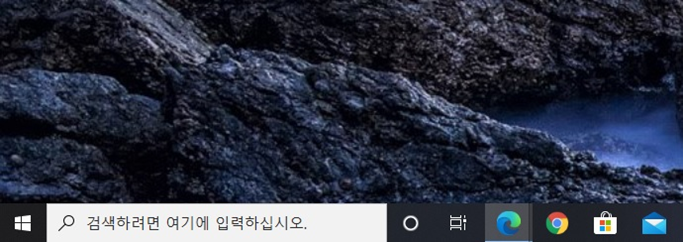
(2) regedit을 입력하여 레지스트리 편집기를 찾을 수 있습니다.
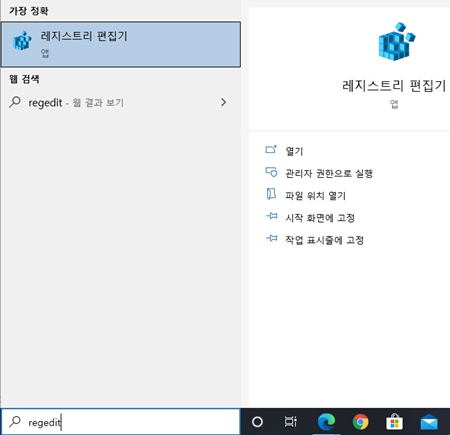
(3) 레지스트리 편집기이 모습입니다.
여기서 PPT에 대한 내용이 있는 곳까지 찾아서 들어가야합니다. 이는 HKEY_CURRENT_USER → SOFTWARE → Microsoft → Office → 16.0 (자신의 version 마다 다릅니다) → PowerPoint → Options 폴더까지 찾아보도록 합시다.
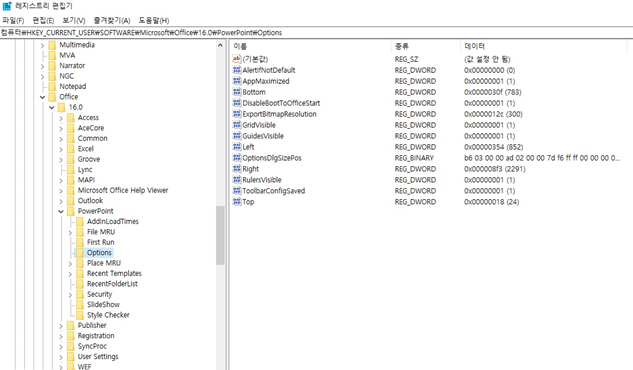
(4) Options 폴더에 새로운 파일을 만듭니다.
Options → 우측 클릭 → 새로 만들기 → DWORD(32비트) 값 (D) 를 누르면 새로운 파일이 생깁니다.

(5) 이 새로 생긴 파일의 이름을 ExportBitmapResolution 으로 바꾸어줍니다.
(6) ExportBitmapResolution 파일을 우측 클릭하여 수정을 누릅니다.
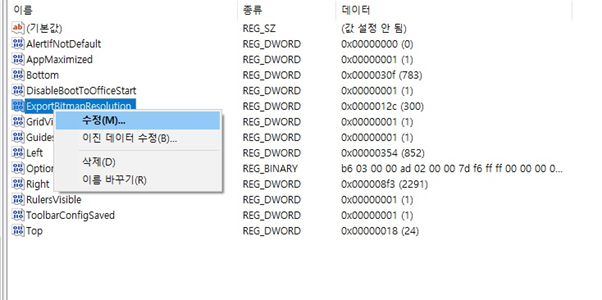
(7) 수정을 하면 나오는 창에서 10진수에 해당하는 값을 300으로 입력하고 확인을 눌러줍니다.
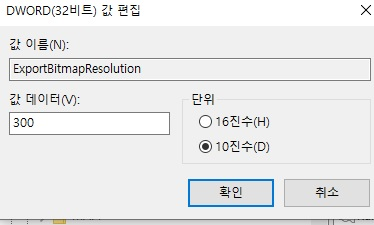
(8) 모든 변경이 끝났습니다.
이제 그림이 300 dpi 로 저장이 됩니다.
3. Reference
글의 신뢰도를 위해 출처를 밝힙니다.
How to export high-resolution (high-dpi) slides from PowerPoint
https://docs.microsoft.com/en-us/office/troubleshoot/powerpoint/change-export-slide-resolution
- 김효열
- 오.. 감사합니다
- (2021-11-23 10:30) 답글